
<图34>
15、新建一个图层,填充黄灰色:#B8B29D,混合模式改为“滤色”,按住Alt键添加图层蒙版,用白色画笔把右上角部分擦出来,给图片增加高光,效果如下图。

<图35>
16、按Ctrl+ J 把当前图层复制一层,混合模式改为“柔光”,效果如下图。

<图36>
17、新建一个图层,盖印图层。用模糊工具把背景部分不是很干净的部分模糊处理,效果如下图。

<图37>
18、创建可选颜色调整图层,对白色进行调整,参数及效果如下图。这一步加强图片高光颜色。
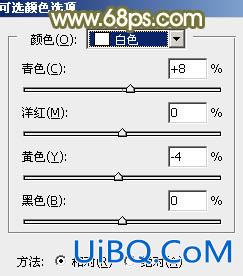
<图38>

<图39>
19、微调一下人物肤色颜色,效果如下图。

<图40>
20、把前景颜色设置wie红褐色:#A45F3D,新建一个图层,混合模式改为“滤色”,用画优艾设计网_鼠绘教程实例笔把下图选区部分涂上前景色,效果如下图。

<图41>
最后给人物磨一下皮,把整体稍微柔化处理,完成最终效果。









 加载中,请稍侯......
加载中,请稍侯......
精彩评论